Come contare le celle che corrispondono a X o Y in Excel?
In molti casi, potrebbe essere necessario contare le celle che contengono il valore di testo “succo” o il valore di testo “torta” in Excel, come mostrato nello screenshot a sinistra. Questo articolo vi mostrerà alcuni metodi per raggiungere questo obiettivo.
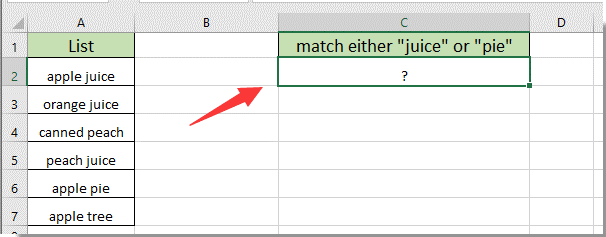
Contare le celle che corrispondono a X o Y in Excel con una formula
Contare le celle che corrispondono a X o Y in Excel con una funzione definita dall'utente
Contare facilmente le celle che corrispondono a X o Y in Excel con Kutools per Excel
Contare le celle che corrispondono a X o Y in Excel con una formula
La seguente formula vi aiuterà a contare le celle che corrispondono al valore X o Y in Excel. Si prega di procedere come segue.
1. Selezionate una cella vuota, inserite la formula sottostante e poi premete il tasto Invio.
=COUNTIF(A2:A7,"*succo*")+COUNTIF(A2:A7,"*torta*")

Nota: Nella formula, si possono vedere caratteri jolly * visualizzati a sinistra e a destra del determinato valore di testo. È possibile rimuovere i caratteri jolly se si desidera contare le celle esattamente uguali a X o Y.
Successivamente, otterrete il numero totale di celle che corrispondono al valore di testo “succo” o “torta” in Excel.

Sblocca la Magia di Excel con Kutools AI
- Esecuzione Intelligente: Esegui operazioni sulle celle, analizza i dati e crea grafici — tutto guidato da semplici comandi.
- Formule Personalizzate: Genera formule su misura per ottimizzare i tuoi flussi di lavoro.
- Codifica VBA: Scrivi e implementa codice VBA senza sforzo.
- Interpretazione delle Formule: Comprendi facilmente formule complesse.
- Traduzione del Testo: Superare le barriere linguistiche all'interno dei tuoi fogli di calcolo.
Contare le celle che corrispondono a X o Y in Excel con una funzione definita dall'utente
È anche possibile creare una funzione definita dall'utente per contare le celle che corrispondono a X o Y in Excel.
1. Premete contemporaneamente i tasti Alt + F11 per aprire la finestra Microsoft Visual Basic for Applications.
2. Nella finestra Microsoft Visual Basic for Applications, cliccate su Inserisci > Modulo. Poi copiate e incollate il seguente codice VBA nella finestra Modulo.
Codice VBA: Contare le celle che corrispondono a X o Y in Excel
Function FindTwoStrings(Target As Range, xS1 As String, xS2 As String) As Long
Application.Volatile
If TypeName(Target) <> "Range" Then Exit Function
Dim xCell As Range
For Each xCell In Target.Cells
If xCell.Value <> "" Then
If (InStrRev(UCase(xCell.Value), UCase(xS1), -1, vbTextCompare) > 0) Or _
(InStrRev(UCase(xCell.Value), UCase(xS2), -1, vbTextCompare) > 0) _
Then FindTwoStrings = FindTwoStrings + 1
End If
Next xCell
End Function3. Premete i tasti Alt + Q per chiudere la finestra Microsoft Visual Basic for Applications.
4. Ora selezionate una cella vuota, inserite la formula sottostante e poi premete il tasto Invio per ottenere il risultato.
=FindTwoStrings(A2:A7,"succo","torta")
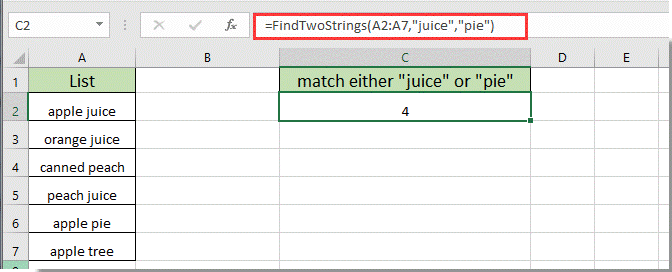
Contare le celle che corrispondono a X o Y in Excel con Kutools per Excel
Qui vi consigliamo l'utilità Seleziona Celle Specifiche di Kutools per Excel. Con questa utilità, potete facilmente contare le celle che corrispondono a X o Y in un intervallo specificato in Excel. Procedete come segue.
1. Selezionate l'intervallo che dovete contare, poi cliccate su Kutools > Seleziona > Seleziona Celle Specifiche. Vedere screenshot:
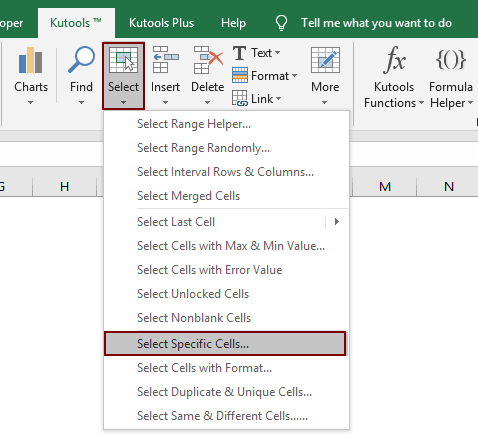
2. Nella finestra di dialogo Seleziona Celle Specifiche, è necessario:

3. Successivamente, un'altra finestra di dialogo Seleziona Celle Specifiche si aprirà per informarvi su quante celle sono state trovate e selezionate. Dopo di ciò, potete cliccare sul pulsante OK per chiuderla.
Se desideri provare gratuitamente (30-giorno) questa utility, fai clic per scaricarla e poi vai ad applicare il calcolo seguendo i passaggi sopra indicati.
Articoli correlati:
- Come verificare se un valore di cella corrisponde a una lista in Excel?
- Come trovare un valore corrispondente cercando verso l'alto in Excel?
- Come abbinare date solo per mese e anno in Excel?
- Come ordinare una colonna per far corrispondere il valore in un'altra colonna in Excel?
I migliori strumenti per la produttività in Office
Potenzia le tue competenze in Excel con Kutools per Excel e sperimenta un'efficienza mai vista prima. Kutools per Excel offre oltre300 funzionalità avanzate per aumentare la produttività e farti risparmiare tempo. Clicca qui per ottenere la funzione di cui hai più bisogno...
Office Tab porta le schede su Office e rende il tuo lavoro molto più semplice
- Abilita la modifica e lettura a schede in Word, Excel, PowerPoint, Publisher, Access, Visio e Project.
- Apri e crea più documenti in nuove schede della stessa finestra invece che in nuove finestre.
- Aumenta la produttività del50% e riduce centinaia di clic del mouse ogni giorno!
Tutti gli add-in Kutools. Un solo programma di installazione
La suite Kutools for Office include add-in per Excel, Word, Outlook & PowerPoint più Office Tab Pro, ideale per i team che lavorano su più app di Office.
- Suite tutto-in-uno — Add-in per Excel, Word, Outlook & PowerPoint + Office Tab Pro
- Un solo programma di installazione, una sola licenza — configurazione in pochi minuti (pronto per MSI)
- Funzionano meglio insieme — produttività ottimizzata su tutte le app Office
- Prova completa30 giorni — nessuna registrazione, nessuna carta di credito
- Massimo risparmio — costa meno rispetto all’acquisto singolo degli add-in